Se você não usar o navegador Chromium snap, veja como instalar o Chromium no Ubuntu 24.04 e 22.04 via deb.
Assim como o Firefox e o Thunderbird, o popular navegador Chromium no repositório Ubuntu é um pacote Snap que roda em ambiente sandbox.
Para quem não gosta dos pacotes Flatpak e Snap, existem algumas outras fontes para instalar o navegador Chromium por meio do pacote Deb nativo.
Os repositórios Debian e Linux Mint são os repositórios confiáveis que eu costumava usar, mas possuem poucas bibliotecas de dependência diferentes ou falta de suporte à plataforma arm64/armhf.
Então, um Ubuntu PPA pode ser a melhor escolha para iniciantes. É fácil de instalar e manter, embora menos confiável, pois o Chromium não possui um PPA oficial.
Enfim, este tutorial mostra como instalar o navegador Chromium mais recente como pacote .deb nativo no Ubuntu 24.04 e Ubuntu 22.04.
Como instalar o Chromium no Ubuntu 24.04 e 22.04 via deb
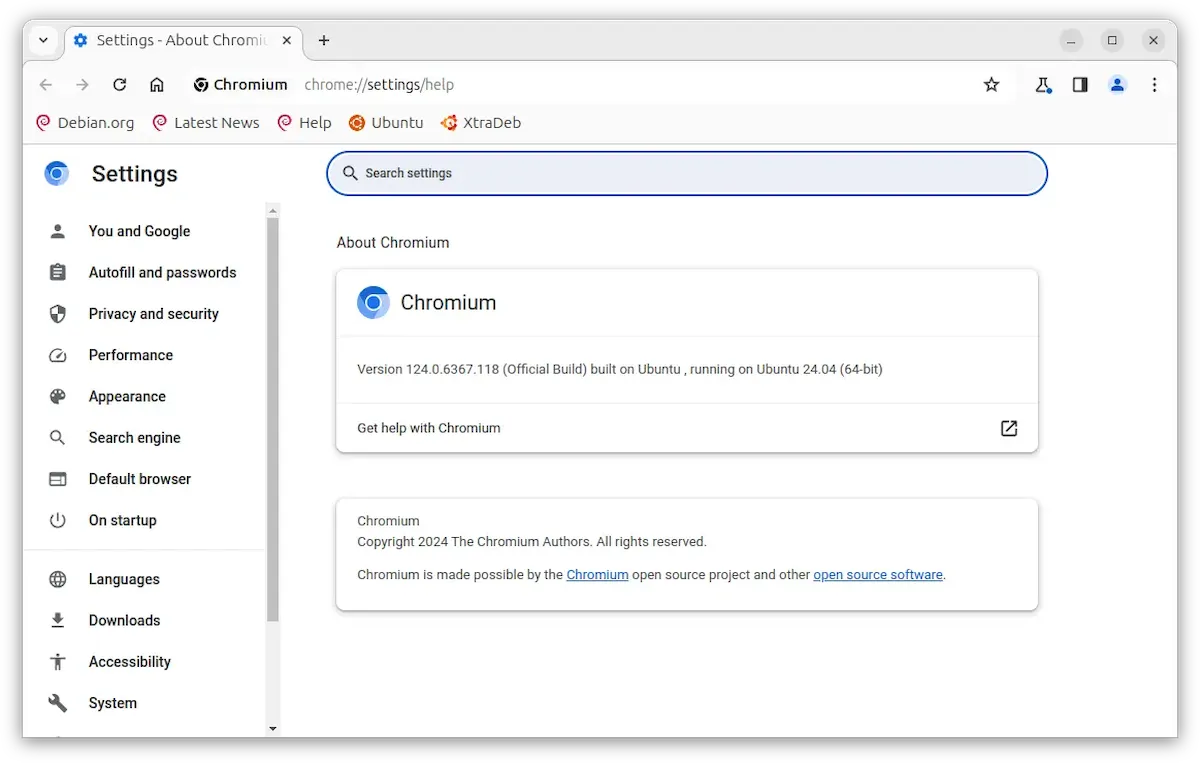
Existem alguns PPAs do Ubuntu que contêm os pacotes Chromium .deb. Pelo que eu sei, o xtradeb apps PPA é aquele que continua atualizando com os pacotes Chromium mais recentes para Ubuntu 22.04, Ubuntu 23.10 e Ubuntu 24.04 nas plataformas amd64(AMD/Intel) e arm64/armhf(Raspberry Pi, etc).
E o PPA é mantido por xtradeb.net. O homem que está por trás parece ser o mantenedor do antigo e popular GetDeb.net (descontinuado e o domínio é assumido por outras pessoas).
Para instalar o Chromium no Ubuntu 24.04 e 22.04 via deb, você deve fazer o seguinte:
Passo 1. Abra um terminal (no Unity use as teclas CTRL + ALT + T);
Passo 2. Se ainda não tiver, adicione o repositório do programa com este comando ou use esse tutorial. Digite a senha do usuário quando solicitado e pressione Enter para continuar;
sudo add-apt-repository ppa:xtradeb/apps
Passo 4. Atualize o gerenciador de pacotes com o comando:
sudo apt updatePasso 5. Agora use o comando abaixo para instalar o programa;
sudo apt install chromiumComo opção, você também pode instalar o pacote chromium-driver para suporte ao WebDriver e/ou chromium-l10n para pacote de idiomas.
O nome do pacote difere daquele no repositório do sistema (o Ubuntu possui o navegador chromium que é um wrapper para o Snap). Portanto, você pode ter ícones de aplicativos duplicados no inicializador, se ambos estiverem instalados.
Uma vez instalado, pesquise e inicie o navegador da web no menu Iniciar ou na visão geral do Gnome, dependendo do seu ambiente de área de trabalho e divirta-se!
Desinstalando o navegador Chromium no Ubuntu e derivados
Para desinstalar o navegador Chromium no Ubuntu e derivados, faça o seguinte:
Passo 1. Abra um terminal;
Passo 2. Desinstale o programa, usando os comandos abaixo;
sudo add-apt-repository --remove ppa:xtradeb/appsPasso 4. Finalmente, remova o pacote deb do navegador Chromium executando o comando:
sudo apt remove --autoremove chromiumVeja também
Você também pode instalar o programa usando esse outro tutorial:
Como instalar o navegador Chromium no Linux via snap
Como instalar o Chromium no Ubuntu pelo canal Beta ou Dev
Como instalar o navegador Chromium no Ubuntu 20.04 (Deb)